Spotify 로컬 파일이 표시/재생/동기화되지 않는 문제를 해결하는 방법
Spotify는 전 세계의 방대한 음악 컬렉션을 제공하기 때문에 음악 애호가들이 선호하는 음악 스트리밍 서비스 중 하나입니다. 다른 플랫폼에서 가져온 로컬 음악 파일을 Spotify 앱에 추가하여 듣고 싶으십니까? 좋은 소식은 Spotify를 통해 사용자가 현지 음악을 앱에 추가할 수도 있다는 것입니다.
안타깝게도 일부 로컬 오디오 파일을 Spotify 또는 Spotify 로컬 파일이 표시되지 않음 아이폰, 안드로이드, 컴퓨터에서. 그렇다면 혹시 비슷한 문제가 발생했을 때 할 수 있는 방법은 무엇입니까? 이 문제를 해결하는 방법에 대한 단계별 솔루션을 제공할 것이므로 안심하시고 저희에게 맡기십시오.
컨텐츠 가이드 1부. 로컬 파일을 Spotify에 동기화하는 방법은 무엇입니까?2 부. Spotify에 표시되지 않는 로컬 파일을 수정하는 방법?3부. 팁: Spotify에서 다운로드한 로컬 노래가 재생되지 않는 문제를 해결하는 방법은 무엇입니까?4 부. 결론
1부. 로컬 파일을 Spotify에 동기화하는 방법은 무엇입니까?
Spotify에는 다양한 음악 컬렉션이 있지만 다양한 플랫폼에서 제공되는 일부 노래는 Spotify에서 액세스할 수 없습니다. 이 문제를 해결하고 사용자가 앱을 완전히 사용할 수 있도록 Spotify는 사용자가 Spotify 앱에서 자신의 음악 컬렉션을 업로드하고 재생할 수 있도록 허용합니다. 로컬 노래를 Spotify에 동기화하려면 Spotify 데스크톱 앱에서 설정 > 다음의 노래 표시를 선택한 다음 로컬 파일에 액세스할 수 있는 폴더를 켜세요. 또는 소스 추가를 클릭하여 다른 폴더를 선택하세요.
당신은 관심을 가질 수 있습니다: Spotify 음악에 로컬 파일을 추가하는 방법은 무엇입니까?
하지만 때로는 로컬 음악 라이브러리를 가져왔음에도 불구하고 Spotify에서 볼 수 없는 경우가 있습니다. 내 Spotify 로컬 파일이 표시되지 않는 이유는 무엇입니까? Spotify에서 로컬 파일을 재생하려면 어떻게 해야 하나요? 다음 부분에서는 Spotify 로컬 파일을 iOS, Android, Windows 및 Mac에 표시할 수 있는 유용한 방법을 공유하겠습니다!
2 부. Spotify에 표시되지 않는 로컬 파일을 수정하는 방법?
iOS, Android, Windows 및 Mac에 Spotify 로컬 파일이 표시되지 않는 이유는 무엇입니까? 이 문제를 수정하거나 해결하는 데 도움이 될 수 있는 솔루션이나 방법이 아래에 나열되어 있으므로 걱정하지 마십시오.
1. 프리미엄 구독 확인
Spotify가 내 휴대폰에 로컬 파일을 표시하지 않는 이유는 무엇입니까? Spotify에 로컬 파일을 추가하는 기능은 프리미엄 및 무료 사용자에게 제공되지만 프리미엄 계정이 있는 사용자만 모바일 앱에서 로컬 파일을 들을 수 있다는 점에 유의하는 것이 중요합니다. iPhone 또는 Android에서 로컬 파일을 재생할 수 없는 경우 프리미엄 요금제가 만료되었거나 취소되었을 가능성이 있습니다. 구독을 갱신한 다음 Local Files 노래 폴더를 새로 고칠 수 있습니다.
2. 로컬 파일을 활성화했는지 확인
구독을 갱신한 후 Spotify 로컬 파일이 iPhone/Android와 동기화되지 않는 것을 발견하면 데스크탑 앱의 동기화 기능이 비활성화되었기 때문일 수 있습니다. 단순히 기능이 비활성화되었기 때문에 Spotify 로컬 파일에 문제가 발생한 경우 아래 나열된 단계를 수행하면 문제가 즉시 해결됩니다.
- Spotify 데스크톱 앱을 실행하세요. 화면 상단 상단에서 프로필을 볼 수 있습니다. 더 많은 옵션을 찾아보려면 아래쪽 화살표를 클릭하세요. "설정"을 선택하세요.
- "로컬 파일"을 보려면 계속 아래로 스크롤하세요.
- "로컬 파일 표시" 옵션을 활성화하려면 "로컬 파일 표시" 옵션을 켜고 이제 응용 프로그램에서 로컬 파일을 볼 수 있는지 확인하십시오.

3. Windows에서 방화벽 설정 변경
내 Spotify 로컬 파일이 Windows에서 재생되지 않는 이유는 무엇입니까? 때때로, Windows Defender 방화벽 위협으로 간주되는 경우 앱이 Windows의 특정 부분에 액세스하지 못하도록 차단할 수 있습니다. 따라서 바이러스 백신 소프트웨어를 비활성화하고 Windows Defender 방화벽을 통해 Spotify를 허용할 수 있습니다. 그런 다음 컴퓨터에 표시되지 않는 Spotify 로컬 파일 문제가 해결되었는지 확인하십시오. 다음은 Windows PC에서 방화벽을 통해 Spotify를 허용하는 방법입니다.
- Win + R을 눌러 Windows 실행을 엽니다.
- 제어판으로 이동하여 엽니다.
- "시스템" 및 "보안" > "Windows Defender 방화벽"으로 이동합니다.
- "Windows Defender 방화벽을 통해 앱 또는 기능 허용"이 표시되면 클릭합니다.
- "허용된 앱" 창에서 "설정 변경" 버튼을 클릭합니다.
- 앱 및 기능 목록에서 Spotify Music을 찾아 왼쪽의 확인란이 선택되어 있는지 확인합니다.
- 공개와 비공개를 모두 선택한 다음 확인을 클릭하여 확인합니다.
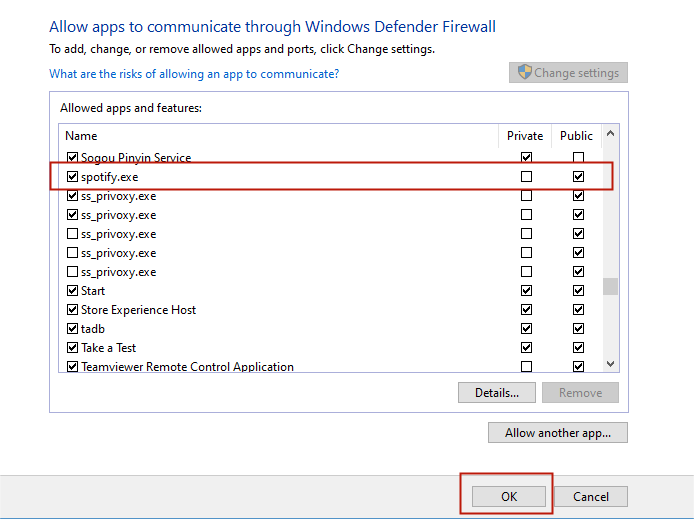
4. 로컬 파일 형식 확인
Spotify로 가져오려는 로컬 파일의 형식이 잘못된 경우 로컬 파일이 표시되지 않을 가능성이 있습니다. Spotify는 MP3, MP4 및 M4P 파일을 지원합니다. 따라서 로컬 파일이 이러한 형식이 아닌 경우 Windows용 최고의 무료 MP3 변환기 앱 중 하나를 사용하여 노래를 MP3, MP4/M4P로 변환할 수 있습니다.
5. Spotify 앱 확인 및 업데이트
기기의 Spotify 앱이 업데이트되었는지 확인합니다. 오래된 버전의 앱으로 인해 Spotify 로컬 음악 파일이 표시되지 않는 것과 같은 몇 가지 손상 오류 및 문제가 발생할 수도 있습니다. 휴대폰에서 Spotify 앱을 업데이트하려면 다음을 실행할 수 있습니다. 구글 Play 스토어 또는 App Store에서 업데이트를 확인하십시오.
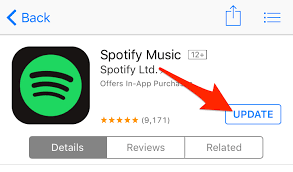
6. Spotify 캐시 지우기
위에서 언급한 방법이 작동하지 않으면 앱에서 캐시를 지워보세요. 캐시의 파일이 손상되어 Spotify가 PC나 휴대폰에 표시되지 않는 Spotify 로컬 파일처럼 오작동할 수 있습니다. 캐시를 지우면 대부분의 문제를 해결할 수 있습니다.
이로 인해 iOS/Android/Windows/Mac에서 로컬 파일을 찾을 수 없는 경우 다음 가이드를 참조하세요. Spotify 캐시를 지우는 방법 이 문제를 해결하는 데 도움이 될 수 있습니다.

위는 iPhone, Android 및 컴퓨터에서 재생/동기화/표시되지 않는 Spotify 로컬 파일을 해결하는 솔루션입니다. 이를 따라 문제를 해결할 수 있습니다. 그 후에는 Spotify에서 로컬 파일을 원활하게 들을 수 있습니다. 하지만 Spotify 노래를 로컬 파일로 다운로드하여 다른 플랫폼과 장치에서 재생하려면 어떻게 해야 할까요? 또한 모든 장치에서 Spotify 로컬 파일을 재생하는 방법을 공유할 것입니다.
3부. 팁: Spotify에서 다운로드한 로컬 노래가 재생되지 않는 문제를 해결하는 방법은 무엇입니까?
다운로드한 Spotify 로컬 파일이 휴대폰과 컴퓨터에 표시되지 않는 이유는 무엇입니까? 우리 모두 알고 있듯이 Spotify Premium 가입자는 Spotify 노래 및 오프라인 모드 기능을 다운로드할 수 있는 특권을 얻을 수 있습니다. 하지만 무료 사용자라면 어떨까요? 반면, 다운로드한 Ogg Vorbis 파일은 Spotify 앱 외부에서 재생할 수 없습니다. 구독을 취소하면 사라집니다. 이는 장치의 캐시 파일일 뿐입니다.
다음은 팁입니다. AMusicSoft Spotify Music Converter 프리미엄 없이 Spotify 노래를 다운로드하기 위한 전문 도구입니다. 보호된 Spotify Ogg Vorbis 파일을 원하는 형식으로 변환할 수 있습니다. 따라서 AMusicSoft 프로그램을 선택하여 Spotify 노래를 로컬 파일로 MP3 플레이어나 오디오 플레이어의 지원되는 오디오 형식으로 다운로드하는 것이 합리적입니다. 여기에서 무료로 사용해 보세요:
AMusicSoft에 대해 처음 들어보셨나요? Spotify Music Converter, 주요 기능은 다음과 같습니다.
- 각 트랙에 암호화된 DRM 보호를 제거하여 다운로드 후 자유롭게 사용할 수 있습니다.
- 오프라인 듣기를 위해 Spotify 노래, 재생 목록 및 팟캐스트를 다운로드합니다.
- Spotify 음악을 MP3, AAC, M4A, AC3, FLAC 또는 WAV로 변환합니다.
- 5X 변환 속도 및 100 % 원본 품질 유지.
- 변환 후 원본 노래의 ID 태그 및 메타 데이터 정보를 유지합니다.
- 인기 있는 휴대용 장치에서 오프라인으로 Spotify 노래 재생
- 무료 업데이트 및 기술 지원.
AMusicSoft를 사용하는 방법을 살펴보겠습니다. Spotify Music Converter 다운로드한 Spotify 파일을 변환하고 모든 장치에서 재생할 수 있습니다.
- 브라우저에서 다음을 검색하십시오. AMusicSoft의 웹사이트 다음 다운로드 Spotify Music Converter 응용 프로그램.
- Spotify 컬렉션을 열고 좋아하는 노래의 링크를 복사한 다음 검색 창에 붙여넣습니다. 또는 변환할 음악 파일을 끌어다 놓기만 하면 됩니다.

- 그런 다음 오른쪽 상단 모서리에 있는 섹션을 통해 출력 형식을 선택하고 출력 폴더도 선택합니다.

- 프로세스를 빠르게 시작하려면 하단에 있는 변환 버튼을 누르십시오.

4 부. 결론
요약하면 이 게시물은 표시되지 않는 Spotify 로컬 파일을 수정하는 여러 가지 방법을 보여주었습니다. 동일한 오류가 발생하면 다음 해결 방법을 시도해 보십시오. 어떤 방법으로도 문제가 해결되지 않으면 다음을 사용하는 것이 좋습니다. AMusicSoft Spotify Music Converter 원하는 형식으로 음악 파일을 변환할 수 있습니다. 변환 후 음악 파일을 백업하고 모든 장치에서 재설정하는 것을 고려할 수 있습니다.
Spotify 음악을 재생하는 동안 다른 문제가 발생하는 경우 오류 수정을 위한 가장 효과적인 가이드를 요약했습니다. 아래 가이드에서 이들 중 어떤 것이 귀하에게 적합한지 알아보세요.
사람들은 또한 읽습니다
- 재생 목록에 없는 임의의 노래 재생을 Spotify 중지하는 절차에 대해 알아보기
- PS4에서 Spotify가 작동하지 않음: 해결 방법
- "내 Spotify가 중지되는 이유" 문제를 해결하는 상위 5개 솔루션
- Spotify 친구 활동이 작동하지 않는 문제를 해결하는 가장 간단한 방법
- Spotify는 어떻게 한 번에 모든 곳에서 로그아웃합니까?
- Android에서 Spotify가 자동으로 시작하는 것을 중지하는 방법은 무엇입니까?
- Spotify가 오프라인 모드에서 멈춘 문제의 원인 및 수정
- 앨범 표지를 표시하지 않는 Spotify를 수정하는 빠른 방법
로버트 패브리는 열렬한 블로거이며, 기술에 관심이 많은 열광자입니다. 그는 몇 가지 팁을 공유함으로써 여러분을 오염시킬 수도 있습니다. 그는 또한 음악에 대한 열정이 있으며, 이 주제에 대해 AMusicSoft에 글을 썼습니다.